Flash制作简单的图形变换效果
- 格式:pdf
- 大小:699.75 KB
- 文档页数:6
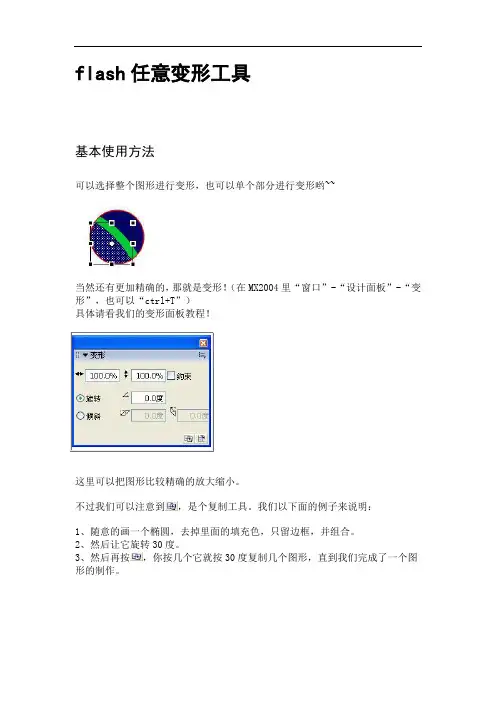
flash任意变形工具
基本使用方法
可以选择整个图形进行变形,也可以单个部分进行变形哟~~
当然还有更加精确的,那就是变形!(在MX2004里“窗口”-“设计面板”-“变形”,也可以“ctrl+T”)
具体请看我们的变形面板教程!
这里可以把图形比较精确的放大缩小。
不过我们可以注意到,是个复制工具。
我们以下面的例子来说明:
1、随意的画一个椭圆,去掉里面的填充色,只留边框,并组合。
2、然后让它旋转30度。
3、然后再按,你按几个它就按30度复制几个图形,直到我们完成了一个图形的制作。
flash变形动画
基本使用方法
我们做变形动画,看到它就有种美女变哥斯拉的感觉~~~=。
=
变形动画是不能用元件、按钮、影片剪辑哟~~只能用图形来做的~~~
1、我们先在场景里画一个圆吧~~~
2、然后我们在30帧的地方插入空白关键帧(按F7),在这帧里我们画个矩形,然后随意拉出点形状来~~~~
3、这个时候不要用在时间轴上设定补间动画哟~~~~我们在时间轴上点下,然后
我们再属性面板里补间设定“形状”
4、完成~~~~~看下时间轴的颜色变成了绿色,看到这个颜色就知道这个是图形
补间,紫色的是元件、按钮、影片剪辑的补间。
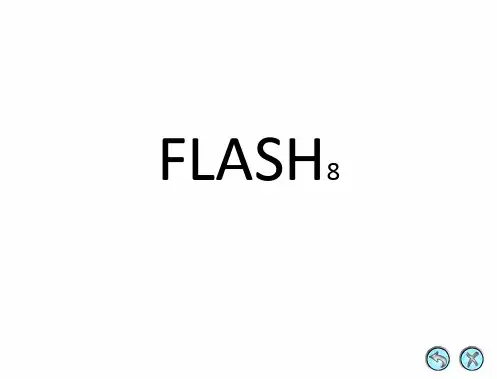
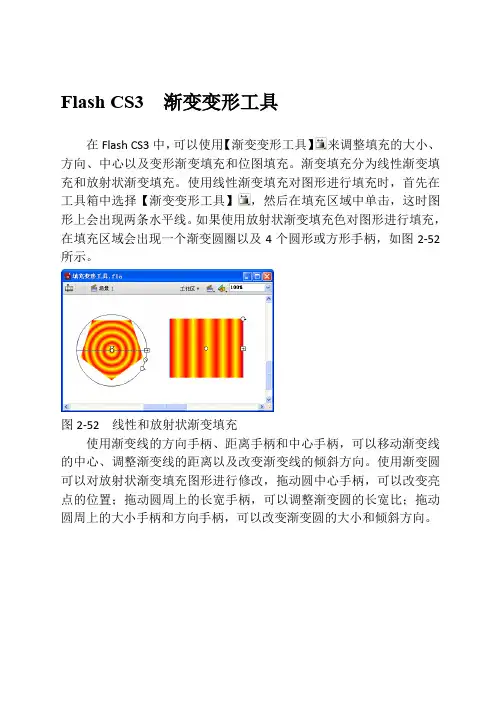
Flash CS3 渐变变形工具
在Flash CS3中,可以使用【渐变变形工具】来调整填充的大小、方向、中心以及变形渐变填充和位图填充。
渐变填充分为线性渐变填充和放射状渐变填充。
使用线性渐变填充对图形进行填充时,首先在工具箱中选择【渐变变形工具】,然后在填充区域中单击,这时图形上会出现两条水平线。
如果使用放射状渐变填充色对图形进行填充,在填充区域会出现一个渐变圆圈以及4个圆形或方形手柄,如图2-52所示。
图2-52 线性和放射状渐变填充
使用渐变线的方向手柄、距离手柄和中心手柄,可以移动渐变线的中心、调整渐变线的距离以及改变渐变线的倾斜方向。
使用渐变圆可以对放射状渐变填充图形进行修改,拖动圆中心手柄,可以改变亮点的位置;拖动圆周上的长宽手柄,可以调整渐变圆的长宽比;拖动圆周上的大小手柄和方向手柄,可以改变渐变圆的大小和倾斜方向。

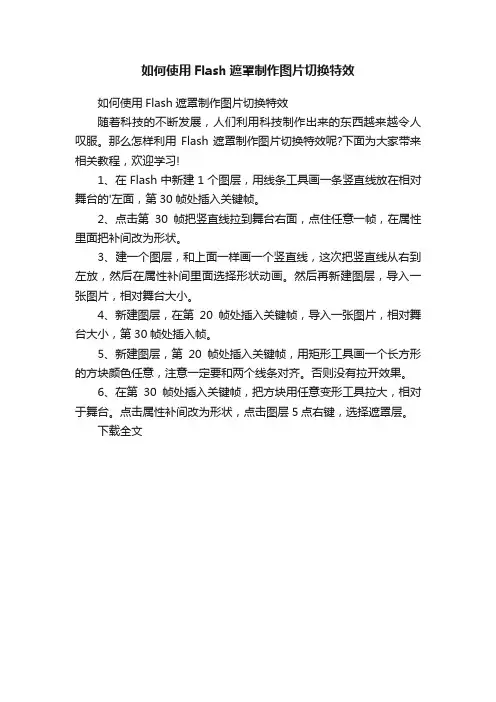
如何使用Flash遮罩制作图片切换特效
如何使用Flash遮罩制作图片切换特效
随着科技的不断发展,人们利用科技制作出来的东西越来越令人叹服。
那么怎样利用Flash遮罩制作图片切换特效呢?下面为大家带来相关教程,欢迎学习!
1、在Flash中新建1个图层,用线条工具画一条竖直线放在相对舞台的'左面,第30帧处插入关键帧。
2、点击第30帧把竖直线拉到舞台右面,点住任意一帧,在属性里面把补间改为形状。
3、建一个图层,和上面一样画一个竖直线,这次把竖直线从右到左放,然后在属性补间里面选择形状动画。
然后再新建图层,导入一张图片,相对舞台大小。
4、新建图层,在第20帧处插入关键帧,导入一张图片,相对舞台大小,第30帧处插入帧。
5、新建图层,第20帧处插入关键帧,用矩形工具画一个长方形的方块颜色任意,注意一定要和两个线条对齐。
否则没有拉开效果。
6、在第30帧处插入关键帧,把方块用任意变形工具拉大,相对于舞台。
点击属性补间改为形状,点击图层5点右键,选择遮罩层。
下载全文。
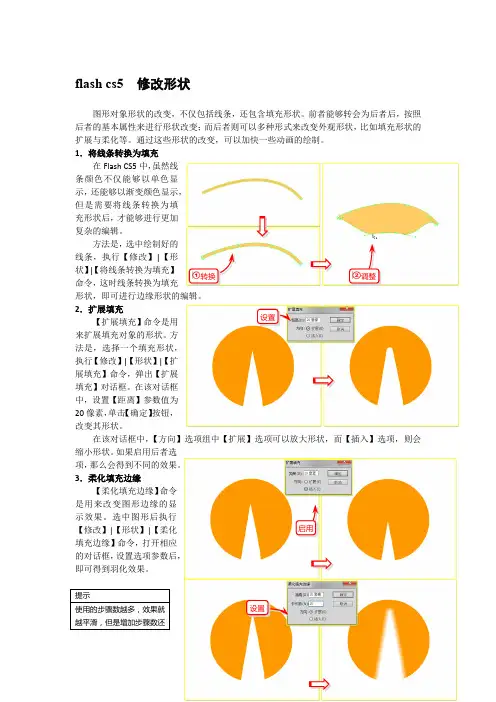
flash cs5 修改形状
图形对象形状的改变,不仅包括线条,还包含填充形状。
前者能够转会为后者后,按照后者的基本属性来进行形状改变;而后者则可以多种形式来改变外观形状,比如填充形状的扩展与柔化等。
通过这些形状的改变,可以加快一些动画的绘制。
1.将线条转换为填充
在Flash CS5中,虽然线
条颜色不仅能够以单色显
示,还能够以渐变颜色显示,
但是需要将线条转换为填
充形状后,才能够进行更加
复杂的编辑。
方法是,选中绘制好的
线条,执行【修改】|【形
状】|【将线条转换为填充】命令,这时线条转换为填充
形状,即可进行边缘形状的编辑。
2.扩展填充 【扩展填充】命令是用
来扩展填充对象的形状。
方
法是,选择一个填充形状,
执行【修改】|【形状】|【扩
展填充】命令,弹出【扩展
填充】对话框。
在该对话框
中,设置【距离】参数值为
20像素,单击【确定】按钮,
改变其形状。
在该对话框中,【方向】选项组中【扩展】选项可以放大形状,而【插入】选项,则会缩小形状。
如果启用后者选
项,那么会得到不同的效果。
3.柔化填充边缘
【柔化填充边缘】命令
是用来改变图形边缘的显
示效果。
选中图形后执行
【修改】|【形状】|【柔化
填充边缘】命令,打开相应
的对话框,设置选项参数后,
即可得到羽化效果。
调整 转换 设置 启用 设置。
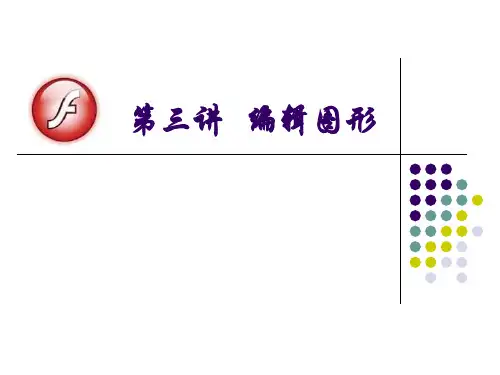
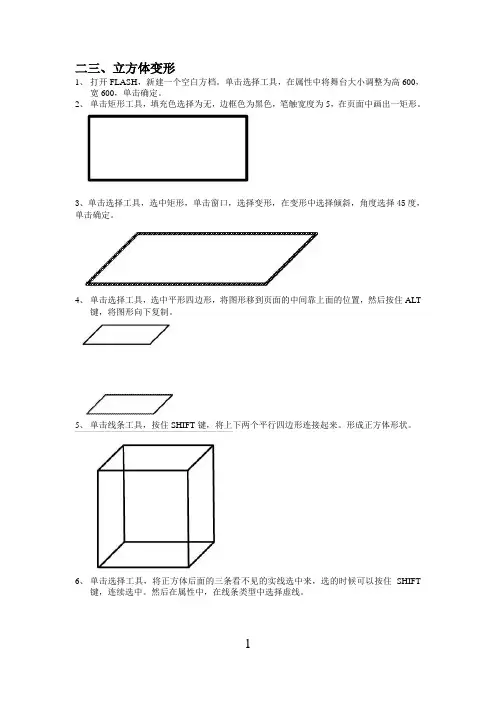
二三、立方体变形1、打开FLASH,新建一个空白方档。
单击选择工具,在属性中将舞台大小调整为高600,宽600,单击确定。
2、单击矩形工具,填充色选择为无,边框色为黑色,笔触宽度为5,在页面中画出一矩形。
3、单击选择工具,选中矩形,单击窗口,选择变形,在变形中选择倾斜,角度选择45度,单击确定。
4、单击选择工具,选中平形四边形,将图形移到页面的中间靠上面的位置,然后按住ALT键,将图形向下复制。
5、单击线条工具,按住SHIFT键,将上下两个平行四边形连接起来。
形成正方体形状。
6、单击选择工具,将正方体后面的三条看不见的实线选中来,选的时候可以按住SHIFT键,连续选中。
然后在属性中,在线条类型中选择虚线。
7、单击选择工具,选中虚线,按CTRL+X剪切,然后新建图层2,按住CTRL+SHIFT+V进行原位置粘贴。
然后把图层2改名为虚线层,把图层1改名为实线层,然后把虚线层移到实线层下面。
8、单击选择工具,单击虚线层,然后在虚线层和实线层中间新建图层3,重新命名为:变形物体。
锁定实线层和虚线层。
9、单击线条工具,笔触颜色为红色,类型选择红色,宽度为5,在正方体上画出红色的一个三角形。
10、单击颜料桶工具,在填充颜色当中选择绿色,Alpha透明度中调整为50%,将红色三角形填充为绿色效果。
并看到后面的虚线部分。
11、单击变形物体层上时间轴15桢,按F7选择插入空白关键桢,在实线层和虚线层的15桢,按F5选择插入桢。
12、单击选择工具,选中变形物体层,单击线条工具,在变形物体层上的平行四边形效果。
然后单击颜料桶工具,将平行四边形填充为透明度是50%的绿色效果。
单击变形物体层的第10桢,在属性中的补间中选择:形状13、单击变形物体层上时间轴30桢,按F7选择插入空白关键桢,在实线层和虚线层的30桢,按F5选择插入桢。
14、单击线条工具,在变形物体层上的正方体的最后面绘制一个矩形。
然后单击颜料桶工具,将后面刚才所画的正方形填充为透明度是50%的绿色效果。
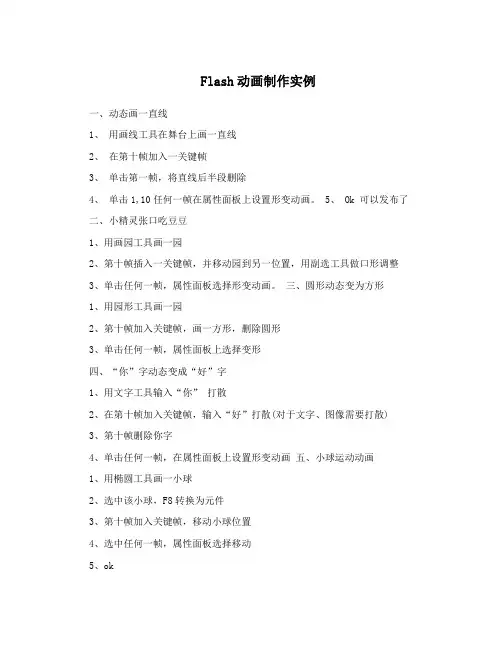
Flash动画制作实例一、动态画一直线1、用画线工具在舞台上画一直线2、在第十帧加入一关键帧3、单击第一帧,将直线后半段删除4、单击1,10任何一帧在属性面板上设置形变动画。
5、 Ok 可以发布了二、小精灵张口吃豆豆1、用画园工具画一园2、第十帧插入一关键帧,并移动园到另一位置,用副选工具做口形调整3、单击任何一帧,属性面板选择形变动画。
三、圆形动态变为方形1、用园形工具画一园2、第十帧加入关键帧,画一方形,删除圆形3、单击任何一帧,属性面板上选择变形四、“你”字动态变成“好”字1、用文字工具输入“你” 打散2、在第十帧加入关键帧,输入“好”打散(对于文字、图像需要打散)3、第十帧删除你字4、单击任何一帧,在属性面板上设置形变动画五、小球运动动画1、用椭圆工具画一小球2、选中该小球,F8转换为元件3、第十帧加入关键帧,移动小球位置4、选中任何一帧,属性面板选择移动5、ok工具用法第一课:图形的绘制与编辑一、绘制圆形1、利用椭圆工具可以绘制各种圆形2、边框的颜色和填充的颜色可以通过工具栏中调整3、边框的颜色形状等和填充的颜色也可以通过属性面板调整4、要调整已经画好的园,需要先把该园选中后再进行调整。
二、关于颜色:黑色:,000000 黑灰:,333333 中灰:,999999 亮灰:,cccccc 白色:,FFFFFF 红色:,FF0000 青色:,00FF00 蓝色:,0000FF 黄色:,FFFF00 兰色:,00FFFF 粉红色:,FF00FF三、绘制矩形:1、用矩形工具可以绘制各种矩形2、边框的调整和颜色的调整同圆形3、单击园角矩形半径工具可以调整矩形的园角半径。
4、颜色按钮下面有黑白、无色、交换颜色等快捷键。
四、用铅笔工具绘制各种图形1、绘制曲线2、绘制三角形3、绘制正方形4、设定平滑选项画曲线(选项下有伸直、平滑、墨水等几个选项)5、调整其他图形(最好选择好视图菜单下的显示网格)五、使用铅笔工具绘制各种特殊图形1、画角等各种数学符合2、手绘字母六、绘制各种可重复利用的图形、动画、按钮符号等1、打开库2、新建一个图形符号3、输入名称,选择选项4、绘制好后推出图形符号编辑状态回到场景。
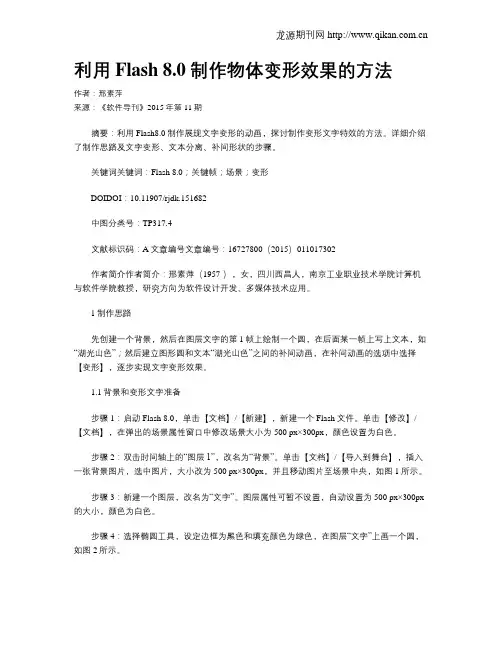
利用Flash 8.0制作物体变形效果的方法作者:邢素萍来源:《软件导刊》2015年第11期摘要:利用Flash8.0制作展现文字变形的动画,探讨制作变形文字特效的方法。
详细介绍了制作思路及文字变形、文本分离、补间形状的步骤。
关键词关键词:Flash 8.0;关键帧;场景;变形DOIDOI:10.11907/rjdk.151682中图分类号:TP317.4文献标识码:A文章编号文章编号:16727800(2015)011017302作者简介作者简介:邢素萍(1957-),女,四川西昌人,南京工业职业技术学院计算机与软件学院教授,研究方向为软件设计开发、多媒体技术应用。
1制作思路先创建一个背景,然后在图层文字的第1帧上绘制一个圆,在后面某一帧上写上文本,如“湖光山色”;然后建立图形圆和文本“湖光山色”之间的补间动画,在补间动画的选项中选择【变形】,逐步实现文字变形效果。
1.1背景和变形文字准备步骤1:启动Flash 8.0,单击【文档】/【新建】,新建一个Flash文件。
单击【修改】/【文档】,在弹出的场景属性窗口中修改场景大小为500 px×300px,颜色设置为白色。
步骤2:双击时间轴上的“图层1”,改名为“背景”。
单击【文档】/【导入到舞台】,插入一张背景图片,选中图片,大小改为500 px×300px,并且移动图片至场景中央,如图1所示。
步骤3:新建一个图层,改名为“文字”。
图层属性可暂不设置,自动设置为500 px×300px 的大小,颜色为白色。
步骤4:选择椭圆工具,设定边框为黑色和填充颜色为绿色,在图层“文字”上画一个圆,如图2所示。
步骤5:在第20帧单击右键,选择【插入空白关键帧】或按下F7键,插入一个空白关键帧。
步骤6:确认第20帧处于选中的状态。
选择文字工具,在要输入文字的地方单击或拖动鼠标,就会出现文本输入框。
本节中输入文字“湖光山色”。
选中文字后,在窗口下方的文字属性面板中设置文字属性,如图3所示。

flash实验报告一、实验目的本次实验的主要目的是深入了解和掌握 Flash 软件的基本功能和操作技巧,通过实际的项目制作,提高对动画原理和设计理念的理解,并培养创新思维和实践能力。
二、实验环境本次实验在计算机实验室进行,计算机配置如下:操作系统为Windows 10,处理器为英特尔酷睿 i5,内存为 8GB,安装了 Adobe Flash Professional CC 2018 软件。
三、实验内容(一)简单图形绘制首先,打开 Flash 软件,熟悉其工作界面和基本工具。
运用矩形工具、圆形工具、线条工具等绘制了一些简单的几何图形,如正方形、三角形、圆形和不规则线条。
在绘制过程中,掌握了工具的属性设置,如线条的粗细、颜色、填充颜色等。
(二)图形的编辑与变形对绘制好的图形进行编辑和变形操作。
使用选择工具选中图形,通过拖动控制点改变图形的形状和大小。
运用任意变形工具,实现图形的旋转、倾斜、缩放等效果。
同时,还尝试了使用变形面板精确设置变形的参数。
(三)动画制作1、逐帧动画通过逐帧绘制不同的图形,制作了一个简单的小球跳动动画。
每一帧都绘制小球在不同位置的状态,从而实现小球连续跳动的效果。
在制作过程中,深刻体会到逐帧动画的工作量较大,但可以实现非常细腻和独特的动画效果。
2、补间动画利用补间动画功能,制作了一个小球从左边移动到右边的动画。
只需要定义起始帧和结束帧中小球的位置,软件会自动生成中间的过渡帧,大大提高了动画制作的效率。
3、引导层动画为了使动画的路径更加灵活和精确,使用了引导层动画。
创建引导层,绘制一条曲线作为小球运动的路径,然后将小球的图层与引导层关联,实现小球沿着曲线运动的效果。
(四)文本的应用在动画中添加文本,设置文本的字体、字号、颜色、样式等属性。
通过关键帧的设置,实现文本的动态出现和消失效果。
(五)声音的添加从素材库中选择合适的音频文件,如背景音乐和音效,将其添加到动画中。
掌握了声音的导入、编辑和同步播放等操作,使动画更加生动和富有感染力。
FLASH转场设计第1讲制作淡入动画所谓转场效果,简单来说就是从一个场景(或画面)切换到另一场景(或画面)时,两者重叠期间用来过渡的动画效果。
我们最常见的转场效果一般出现在后期剪辑过的婚庆录像片,或者开会时演讲者使用的PPT 幻灯片中,比如马赛克、百叶窗、淡入/ 淡出等等。
1. 执行菜单“文件> 导入> 导入到库”导入两张荷花的图片到库中。
两张位图的大小已在Photoshop 中处理为550X400px 的尺寸,这也是Flash 默认舞台的大小。
2. 按下Ctrl+L 调出“库”面板,将图片“荷花1”拖入舞台。
调出“属性”面板,将其X、Y 轴的坐标均设为“0”,也就是说该图片与舞台大小、位置相同,如图1-1-1 所示。
图1-1-13. 选择图片“荷花1”,按下F8 键将其转换为元件。
名称为“荷花01”,类型为“图形”,如图1-1-2 所示。
图1-1-24. 将当前层同样命名为“荷花1”,在第20 帧按下F6 插入一个关键帧。
选择第1 帧,调出“属性”面板,在颜色下拉列表中选择Alpha,将其值设为“0%”,如图1-1-3 所示。
图1-1-35. 打在第1 帧到第19 帧中的任意一帧上单击鼠标右键,在弹出的快捷菜单中选择“创建补间动画”。
在第50 帧按下F5 插入一个普通帧用来延续画面停留的时间,如图1-1-4 所示。
图1-1-4第2讲多级元件嵌套使用多级元件嵌套的结构可以制作出变化更加丰富的动画,另一方面修改起来也相当灵活,各元素的可控性和可复用性也加强了。
1. 新建名为“荷花2”的层,在该层第20 帧按下F6 插入一个关键帧。
按下Ctrl+L 把库中的“荷花2”图片拖入,在“属性”面板设其X、Y 坐标均为“0”。
再新建名为“荷花2 遮罩”层,在第20 帧按下F6 插入一个关键帧,如图1-2-1 所示。
图1-2-12. 在“荷花2 遮罩”层第20 帧绘制一个任意颜色的矩形,调出“属性”面板,宽和高均设为“50”,X、Y 坐标均设为“0”,如图1-2-2 所示:图1-2-23. 选择该正方形,开始进行元件的嵌套,分解步骤如下:第一次按下F8 键将其转换为元件,命名为“方1”,类型为“图形”。
Flash CS3 修改形状
在Flash中可以修改形状,方法是将线条转换为填充区域、扩散填充对象的形状或通过修改曲线形状以柔化填充形状的边缘。
虽然这样可能会增大文件大小,但是却可以加快一些动画的绘制。
其操作如下:
选择一条或多条线后,执行【修改】|【形状】|【将线条转换为填充】命令,可以擦除将线条转换为填充,这样就可以使用渐变来填充线条或擦除一部分线条,如图3-41所示。
执行【将线条转
换为填充】命令
对线条进
行渐变填充
图3-41 修改线条形状并进行渐变填充
选择一个填充形状,执行【修改】|【形状】|【扩展填充】命令,并设置【扩展填充】中的【距离】数值以及【方向】,如图3-42所示。
图3-42 执行【扩展填充】命令
选择一个填充形状,执行【修改】|【形状】|【柔化填充边缘】命令,并设置【柔化填充边缘】对话框中各选项参数,如图3-43所示。
【扩展】可以放大形状,而【插入】则缩小形状。
该功能在没有笔
触且不包含很多细节的小型单色填充形状上使用效果最好。
选择
执行该命令并设置参数 效果
图3-43 执行【柔化填充边缘】命令
【柔化填充边缘】对话框中的【距离】指柔边的宽度(用像素表示),【步骤数】指控制用于柔边效果的曲线数,【扩展】指控制柔化边缘时放大形状的程度,【插入】指控制柔化边缘时缩小形状的程度。
大并降低绘画速度。
状上使用效果最好,可能增加件大小。
选择
执行该命令
并设置参数 效果。
flash图片切换效果:Flash 图片轮换效果疯狂代码 / ĵ:http://Flash/Article59249.html 这里图片轮换效果跟新浪那种不太样整个代码都是笔者自己写而且后来下了源码发现里头做法跟笔者也不尽相同它那里基本上是用Interval控制转换特效很多是用纯AS写出来而笔者做那个基本上是时间轴控制特效也不是纯AS从规范标准和运行效率来说新浪那个更接近规范标准语言运行效率更高从制作方便性和直观性来说笔者那个制作起来更为方便更为直观对于不是员出身Flasher来说笔者这个更好理解 考虑到AS也趋向于规范标准性笔者前段时间也用纯AS2.0类把这个轮换效果写成了组件但是笔者多类编程思想还不很了解导致贻笑大方故本篇文章就先介绍笔者这个时间轴版轮换效果制作过程整个流程: 1、 该图像列表是读XML故第步先读取并分析XML把相关信息存于里头该分析是时间轴第部分 2、 分析到XML以后根据图像源把所有图片先载入到swf在图片切换过程中不允许有图像消失现象或者延迟现象出现图片是通过用遮罩效果把新张覆盖掉旧张来 实现切换因此需要有 3个图层:个放旧图片个放新图片其中新图片被遮罩为了不让切换时图像有不可见现象或者出现延迟加载时放旧图片和放新图片MC里头都要先载入所有图像然后通过设置可见性来显示相应图像 这是时间轴第 2部分 3、 然后将有比较长段时间轴这个其实就是图片轮换延迟时间 4、 此时就要进入下轮切换了这里可以通过attachMovie或者duplicateMovieClip放入个载入所有图MC但可惜是这么做需要重新loadMovie故不可取或者通过交换深度来实现不过每次交换深度也很麻烦要重新设置遮罩在这里笔者将利用人眼睛错觉来方便实现这过程 具体做法如下: 这切换过程完成了个周期结束 5 、接下来讲述随机效果实现: 如果在mask里就个单效果切换时间轴动画那么每次轮换效果将都是样这里笔者提供两种随机效果实现思路方法: A 把遮罩做成个MC时间轴如下: 点击放大 其中无标签空白关键帧均输入代码:stop_parent.play; 在遮罩效果时候用个随机数来控制使用何种特效:mask.gotoAndPlay("效果"+(random(3)+1)) 笔者不推荐使用该法把所有效果放在同时间轴里容易乱而且不知道是不是Flash有BUGMCgotoAndPlay如果使用帧标签容易出错使用帧号话将很麻烦要手动把关键帧标签所在帧号(26,47,65)放在个里面旦效果增加或者改变很大又要手动修改 笔者推荐使用办法是: 每个效果都放在个MC里头单独控制在效果结束后运行stop;_parent._parent.play; 6、 按钮切换实现: 切换过程中显示哪个图片可以在主时间轴通过个变量来控制有两个图片所以就需要两个变量笔者定义为lastIndex和thisIndex 如果没有按钮控制图片轮换是以图片顺序为根据根据上述错觉显示法在将要切换时候运行 lastIndex=thisIndex thisIndex1 对于thisIndex如果超过了图片信息下标则需要进行判断这将在介绍具体做法时候提到 如果换作了按钮则thisIndex不是加1而是换成按钮所传过去变量而lastIndex=thisIndex这个把新图片放到旧图片操作不变具体做法: 0.1、准备好外部文件:在你硬盘里新建个文件夹里头放入个图像列表文件list.xml使用如下格式<?xml version="1.0" encoding="GB2312"?><images><i s="images/v82008.jpg"a="images_abbr/v82008.jpg">未被直播超女复活赛</i><i s="images/060820110116v82009.jpg"a="images_abbr/060820110116v82009.jpg">吃“最便宜盒饭”</i><is="images/060820110131v82010.jpg" a="images_abbr/060820110131v82010.jpg">本报记者亲历长沙“超级女声”台前幕后</i></images> 根据这里路径放置图像文件PS:这样写法其实名称不好看明白但当初笔者考虑传输时间就在变量这里对xml文件做了压缩 0.2 、新建个Flash文档大小定为300*225(参考)保存为picsExchange.fla位置跟list.xml在同目录 1.1、 开始进入读取分析XML工作并把所有信息存放于里头这里笔者创建了 3个:descriptionsimgabbrsimgs 1.2 、在第帧里加上代码:stop; //是时间轴版所以需要先停止播放等xml读取和分析完成以后才可以进入时间轴第 2段.useCodepage=true //防止中文乱码var imgList:XML= XML //创建读取xml对象imgList.load("list.xml") //读取list.xml文件var descriptions:Arrayvar imgabbrs:Arrayvar imgs:Array //定义 3个用于存放图像信息var imgsNum:Number=0; //放置图片数目变量imgList.onLoad=function(success){ imgList.ignoreWhite=true (success){ descriptions= Array imgabbrs= Array imgs= Array //该步用于化在重新读取时候把里内容清空 imgsNum=imgList.childNodes[0].childNodes.length for(var i in imgList.childNodes[0].childNodes){ var imgNode:XMLNode=imgList.childNodes[0].childNodes[i] descriptions[i]=imgNode.childNodes[0].nodeValue //这是图片文字描述 trace("description:"+descriptions[i]) imgabbrs[i]=imgNode.attributes.a //这是缩略图路径 trace("imgabbr:"+imgabbrs[i]) imgs[i]=imgNode.attributes.s //这是源图路径 trace("img:"+imgs[i]) } play; //分析完毕可以让时间轴播放 }{ trace("loading error!") }} 1.3、 确定所有内容正确输出以后就可以进入加载图片操作 2.1、 按照下图创建 3个图层 其中动作脚本层就是1.2中输入代码图层 2.2 、在旧图片图层里新建个MC命名为loadPic例子名为lastPic并让该MC注册点放在主场景左上方然后双击进入该MC在里头再创建个MC元件名称和例子名均为graph 2.3 这里我们将通过复制graph载入列表中所有图像名称将按graph0graph1规则来命名因此在这里帧先定义个设置图像可见性function Image(imgIndex){ for(var i in _parent.imgabbrs){ this["graph"+i]._visible=false }//先把所有图片隐藏 this["graph"+imgIndex]._visible=true //把需要显示图像重新显示出来} 然后把loadPic这MC复制个到新图片所在图层例子名为thisPic并让两个loadPic重合 3.1、 到显示图片了先在第 3帧里化下thisIndex和lastIndex值这两个值分别控制两个图片容器显示哪个图片 第 3帧代码:var thisIndex:Number=0var lastIndex:Number=-1 其实是开始没有旧图片所以lastPic里头实际上是不显示任何图片正如此这代码只运行次就把它单独放到第 3帧了 第 4帧就正式显示图片了而且每次切换都要重新次:thisPic._visible=true;lastPic._visible=true;thisPic.Image(thisIndex);lastPic.Image(lastIndex);// Image刚在是loadPic里头写好控制里第几张图片显示 3.2 、进入图片停止状态加段比较长时间轴笔者加到第42帧并在42帧里加入代码:lastIndex=thisIndex //让下次新图片放到旧图片位置thisIndex=(thisIndex+1)%imgabbrs.length //显示下张图片%运算让图片显示最后张后可以回到第张 3.3、 在44帧里添加帧代码:gotoAndPlay(4); 个切换周期完成 此时运行影片如果图像列表和图片都没有话图像就会轮着显示但是现在效果很生硬是还没有遮罩动画做过渡 4.1、要添加遮罩了在遮罩图层第帧里创建个mc元件名和例子名均为mask接着在里头添加这么段形状补间动画: 其中时间轴上首尾两帧均加上:stop; 主时间轴第 4帧追加:mask.gotoAndPlay(2); 此时运行效果就不再生硬了是个简单遮罩动画切换效果 但是为了更方便地实现随机效果这种刚才笔者不推荐做法就不再用了刚才只是为了方便大家测试效果而已 5.1、 把时间轴改成下图设置: 动作脚本中每帧都是写:stop;mask.gotoAndPlay(2); 而遮罩mc这图层区别帧都放置些跟刚才形状补间类似MC动画例子名均为mask最好动画开头都不跟图片容器有接触结尾则把整个图片容器覆盖达到遮罩显示新图片效果 然后主场景第 4帧控制mask代码也要跟着改变把mask.gotoAndPlay(2);改为mask.gotoAndStop(1+random(mask._totalframes-1))于是每次切换mask就会跳转到区别帧 5.2 、修复个Bug: 笔者以为已经成功时候测试才发现有些时候还是不能自然过渡直以为是动画效果问题调来调去还是不行好不容易地笔者通过输出每次跳转帧才知道原来当两次跳转位置样时候遮罩动画动不起来没有发生帧跳转为此笔者想到了用如下思路方法调整: 把随机跳转代码转移到mask里头在mask里添加最后帧其中在遮罩MC图层里随便放入些图形但是不要跟图片容器重叠该帧动作脚本图层添加代码:gotoAndStop(random(_totalframes-1)+1)跳转到除最后帧任帧里头运行遮罩动画效果然后主时间轴第 4帧中最后句也相应地改为mask.gotoAndStop(mask._totalframes)让mask先跳转到最后帧再随机播放效果这样哪怕两次随机值样帧也会发生跳转过渡动画定可以播放成功 这里需要介绍说明点是如果你在2.2步创建graph元件不是矩形或者Alpha不等于100话那么当图形比例问题而不占满整个graph时候旧图片将有可能新图片面积小而不会被完全覆盖在下次轮换时候就会看到很生硬图片消失效果所以笔者建议大家graph元件最好是个全不透明矩形 至此自动过渡播放效果已经实现了下面就是按钮控制实现 6.1 按钮功能实现: 如果要添加按钮功能首先就得添加按钮这个道理连小学生都明白然而it's easier said than done具体如何创建按钮就不是那么简单了图像数目是不确定因此需要动态创建 创建按钮其实只需要在载入全部图像进入第轮显示时候创建次就可以了因此可以把该段创建按钮代码放在第 3帧为了让美工高手能有发挥自己才华机会笔者在这里就不用代码写按钮了而是先在库里手动创建个接着通过attachMovie载入 为了让按钮深度更好管理笔者建议大家把所有按钮载入到个mc里头于是在遮罩层上面新建个图层命名为按钮然后放置个空mc元件名和例子名均为button_Field位置根据你个人喜好而定 接着在第 3帧追加代码:for (var i in imgabbrs) { var btn:MovieClip = button_Field.attachMovie("button", "button"+i, i);//从库里载入button元件创建思路方法在后面介绍 btn._x = i*btn._width; btn._y = 0;//这两句让按钮横向排列 btn.index=Number(i)+1;//给按钮定义个属性这个属性表示第几张图片将在个动态文本里显示} 6.2 按钮到现在还没创建所以大家可能不明白上面代码有些到底是用来干啥 现在笔者就给大家讲述如何先创建个按钮 在库里右键—新建元件命名为button类型为mc打开“高级”对话框点中“为动作脚本导出”和“在第帧导出” 在该元件里创建两个图层 其中按钮图层放个按钮添加代码:on(release){ _parent._stIndex=_parent._parent.thisIndex //让新图片放到旧图片所在地方 _parent._parent.thisIndex=(index-1) //获得新图片索引 _parent._parent.gotoAndPlay(43) //跳转到43帧从而跳过42帧自动切换代码} 文字图层放动态文本变量名为index 现在测试下基本效果就出来了但是还有个小Bug就是当图片切换效果动画还没完成时候马上切换下个图动画效果过渡就不自然解决办法有两个第个很简单就是把44帧代码拖后点但是不能从根本上解决问题第 2个办法相对复杂将在下帖再作介绍 6.3 从根本上解决上述小Bug: 新浪新闻图片轮换里如果遮罩效果运行时候点了别图片话Flash会等效果运行结束就马上切换到所点到图像因此在这里我们应该让控制主时间轴帧跳转代码gotoAndPlay(43)放在效果运行结束以后 那么效果运行结束的后如何知道的前点了按钮呢?这个很好处理只要设个布尔变量havePressed=true就可以了动画效果结束以后检查havePressed值就可以了因此我们还需要在开始切换图片时候要让havePressed变回false否则即使下次不点按钮也会在遮罩效果结束后马上切换到下图 但是这样又会有新问题如果在遮罩效果运行结束后已经检查了havePressed再点切换按钮话检查havePressed操作就不能再在点击按钮时进行导致立即切换图片操作失败 由此可见效果运行时和效果运行结束两种状态需要分别处理故还需要定义个布尔变量存放当前效果运行状态是运行时还是运行结束在遮罩效果开始时设置running=true运行结束让running=false 于是要修改代码地方就比较多了 首先按钮代码需要改为:on (release) { _parent._stIndex = _parent._parent.thisIndex; //让新图片放到旧图片所在地方 _parent._parent.thisIndex = (index-1); //获得新图片索引 (_parent._parent.running) { //如果遮罩效果正在运行 _parent._parent.havePressed = true; //主时间轴不能直接跳转而要等到效果运行结束后检查到havePressed=true时才可以 } { _parent._parent.gotoAndPlay(43); //跳转到43帧从而跳过42帧自动切换代码 }} 主时间轴第 3帧声明两个布尔变量:var running:Boolean;var havePressed:Boolean; 主时间轴第 4帧为切换周期开始遮罩效果处于运行时状态而还没点击过按钮故追加:running=true;havePressed=false; 的后在每个遮罩动画效果运行结束后要让running=false运行已经结束并且检测是否在效果运行这段时间内点过按钮因此都追加代码:_parent._parent.running=false;//running是在主场景里声明故需要指向于主场景(_parent._parent.havePressed){//假如在效果运行时点了按钮根据按钮代码该值定为true否则就是false _parent._parent.gotoAndPlay(43);//检查到点过话就在效果运行结束这刻马上切换图片} 至此整个图片轮换效果完成了但是大家也许会提问为什么那些很眩百叶窗效果丰富多彩形状变化还没做出来啊?其实那些都是在遮罩mc里做笔者在这里只拿了个最简单效果作为例子大家完全可以根据自己需要把那里效果换成自己想要效果2009-1-23 2:07:40疯狂代码 /。